Pokud jste aktivní uživatel svého notebooku, pak dříve nebo později (a v horkém létě - přesně) před vámi problém jeho přehřátí. Ukazuje se, že standardní notebooky zpočátku urychlují ventilátory chladicího systému pouze 30-50% jejich výkonu, šetří energii pro jiná zařízení. Proto je možné pracovat chladiči, kteří mají být zahájeni nezávisle: prostřednictvím systému BIOS nebo speciálních programů (Speedfan, AMD Overdrive, Riva tuner).

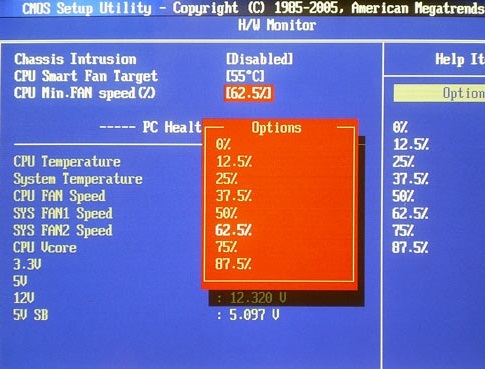
Speedfan. Je to docela efektivní, svobodný, jednoduchý, a proto populární program pro úpravu práce chladičů. Po instalaci a zahájení aplikace, především studujeme indikátory teploty zařízení našeho notebooku. Tam, kde jsou "vykopány" pomocí tlačítka "UP", nastavte rychlost otáčení chladičových lopatek zodpovědných za chlazení těchto zařízení. Program vám umožní ovládat 6. chladiče, ale vše záleží na modelu notebooku - na většině notebooků pouze 3 (pro procesor, grafická karta a pevný disk). Po normalizaci teploty je okno programu jednoduše složeno bez zavření.
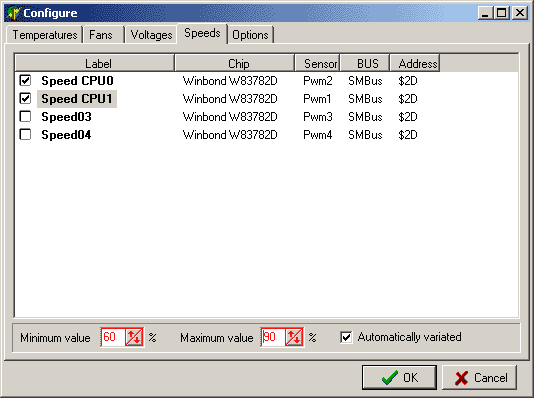
AMD Overdrive. Tento nástroj je vhodný, pro který je procesor také z AMD. Zde, po stažení programu, hledání klauzule "ovládání ventilátoru", podnabídka "Kontrola výkonu" a pomocí posuvníků upravit požadovanou sílu fanoušků. Opravte změny tlačítka "Použít". Pak potřebujeme tlačítko "Preferences" a položku "Nastavení". Aktivujete "Použít poslední nastavení", klepněte na tlačítko "OK" a zavřete program. Nyní bude automaticky "přizpůsobit" chladiče notebooku po každém zařazení.
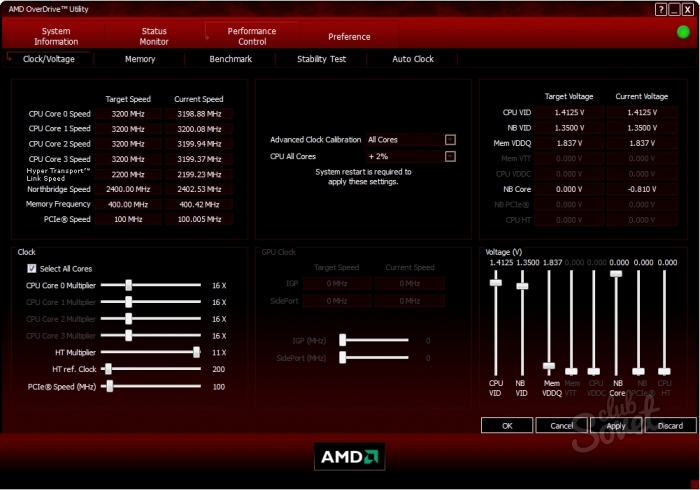
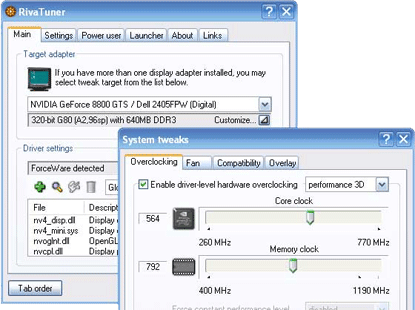
Nastavení rychlosti chladičů na notebooku směrem k maximum nezapomeňte, že v tomto režimu budou "jíst" hodně energie.
































děkuju
děkuji moc, jinak jsem nevěděl, co dělat s horkou jako pánev pánev))
Žádný program řídí rychlost ventilátoru a v systému BIOS neexistuje žádná taková funkce. My Samsung np355v5c notebook. Chtěl bych zvýšit rychlost otáčení ventilátoru
Stejný problém
fancontroller_1003.
Stejný problém s chladičem Samsung NP355V5C. Za to, co nepochopily jen peníze. Spíše hemoroidy.
fancontroller_1003 vhodný pro Samsung!
Žádný z programů nehodí. HP pavilon G6.
Kluci, kteří neregulují chladiče, máte chladič uvolněný s danou rychlostí otáčení a nelze jej změnit.
Upozornění, soudruh, to bylo pozoruhodné bombardovat nicméně ... .. "Chladič je uvolněn z dané rychlosti a nemůže být změněn" vážně? Poznámka, frekvence rotace zájmu o 30 je snížena ve všech notebookech, aby nedošlo k letu za několik měsíců intenzivního zatížení. Jedním z možností řešení je přerušit teplotní tabulku v systému BIOS, ve kterém je stanovena korespondence pro procesor TPRO pro rychlost otáčení oběžného kola.
na pouzdře HP 4510S ve spodní části
Kluci kupují externí chladiče stojany a problém bude vyřešen!
na pouzdře HP 4510S ve spodní části
neužívejte notebooky HP v nich vždy přehřátí, zvláště pokud máte rádi a hrajete. A pro práci se hodí
to je můj notebook, protože žádná škoda nebude zneužívána?